Fazendo Cópias
Esta seção descreve o procedimento básico para fazer cópias padrão.
-
Selecione
 Copiar (Copy) na tela INÍCIO.
Copiar (Copy) na tela INÍCIO. -
Selecione
 Cópia padrão (Standard copy).
Cópia padrão (Standard copy).A tela em espera de Cópia é exibida.
-
Especifique as configurações como necessário.
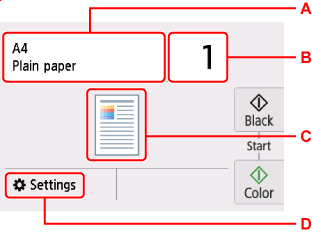
-
A: Especifique o tamanho do papel e o tipo de mídia.
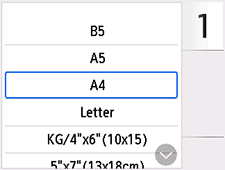
-
B: Especifique o número de cópias.
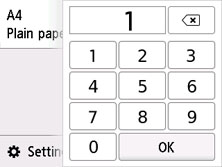
-
C: O layout de cópia é exibido.
Alterne o layout de
 (um lado),
(um lado),  (2 em 1),
(2 em 1),  (frente e verso).
(frente e verso). -
D: Exiba os itens de configuração de impressão.
Para obter mais informações sobre a configuração de itens:
-
-
Toque em Preto (Black) ou Colorido (Color).
A impressora começa o procedimento de cópia.
Remova o original do vidro de exposição depois que a cópia for concluída.
 Importante
Importante-
Não abra a tampa de documentos ou remova o original do vidro de exposição até que a digitalização seja concluída.
-
Adicionando um Trabalho de cópia (Cópia reserva)
Você pode adicionar o trabalho de cópia durante a impressão (Reservar cópia).
A mensagem será exibida quando você puder adicionar um trabalho de cópia.
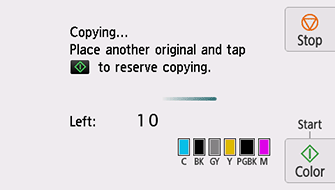
Coloque o original no rolo pressor e toque no mesmo botão (Colorido (Color) ou Preto (Black)) que você tocou anteriormente.
 Nota
Nota
-
Quando a Qld.impr. (Print qlty) (qualidade da impressão) é definida como Alta (High), não é possível adicionar o trabalho de cópia.
-
Se você tocar em Parar (Stop) enquanto a reserva da cópia estiver em progresso, a tela de seleção do método de cancelamento da cópia será exibida. Se você selecionar Cancelar todas as reservas (Cancel all reservations), poderá cancelar a cópia de todos os dados digitalizados. Se você selecionar Cancelar a última reserva (Cancel the last reservation), poderá cancelar o último trabalho de cópia.
-
Se você definir um documento de muitas páginas para adicionar um trabalho de cópia, Não é possível adicionar mais tarefas de cópia. Aguarde um momento e repita a operação. (Cannot add more copy jobs. Please wait a while and try again.) poderá ser exibido na tela sensível ao toque. Selecione OK, aguarde um momento e tente copiar novamente.
-
Se a mensagem Falha ao reservar a tarefa de cópia. Comece novamente. (Failed to reserve the copy job. Start over from the beginning.) for exibida na tela sensível ao toque durante a digitalização, selecione OK e toque em Parar (Stop) para cancelar a cópia. Depois disso, copie os documentos que não terminaram de ser copiados.
